
Linux 기반 시스템에서는 df 명령을 사용하여 시스템 디스크 공간 사용량에 대한 자세한 정보를 얻을 수 있습니다. 그렇다면 df 명령을 사용하는 방법은 무엇입니까? 다음 기사에서는 df 명령을 사용하여 Linux에서 디스크 공간을 확인하는 방법을 보여 드리겠습니다.
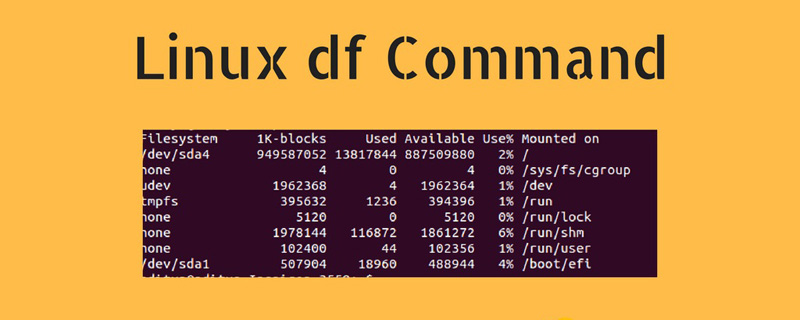
Linux df 명령
df 명령을 사용하면 Linux 파일 시스템의 디스크 공간 사용량, 즉 디스크 사용량을 확인할 수 있습니다. [동영상 튜토리얼 권장 사항: Linux Tutorial]
매개 변수 없이 사용하면 df 명령은 마운트된 모든 파일 시스템에 대한 정보를 표시합니다.
# df
출력:
Filesystem 1K-blocks Used Available Use% Mounted on dev 8172848 0 8172848 0% /dev run 8218640 1696 8216944 1% /run /dev/nvme0n1p3 222284728 183057872 27865672 87% / tmpfs 8218640 150256 8068384 2% /dev/shm /dev/nvme0n1p1 523248 107912 415336 21% /boot /dev/sda1 480588496 172832632 283320260 38% /data
각 줄에는 관련 파일 시스템 이름(파일 시스템)이 포함됩니다. 크기(1K-블록), 사용된 공간(사용됨), 사용 가능한 공간(Available), 사용된 공간 비율(사용%) 및 마운트된(Mounted on) 파일 시스템의 디렉터리에 대한 정보입니다.
사람이 읽을 수 있는 형식으로 디스크 공간 사용량을 표시하는 방법은 무엇입니까?
기본적으로 df 명령은 디스크 공간을 1KB 단위로 표시하고 사용된 디스크 공간과 사용 가능한 디스크 공간의 크기를 킬로바이트 단위로 표시합니다.
불편합니다. 사람이 읽을 수 있는 형식(메가바이트 및 기가바이트)으로 디스크 공간 사용량을 표시하려면 어떻게 해야 합니까?
사람이 읽을 수 있는 형식(메가바이트 및 기가바이트)으로 정보를 보려면 다음 -h 옵션을 전달해야 합니다.
# df -h
출력:
Filesystem 1K-blocks Used Available Use% Mounted on Filesystem Size Used Avail Use% Mounted on dev 7.8G 0 7.8G 0% /dev run 7.9G 1.8M 7.9G 1% /run /dev/nvme0n1p3 212G 176G 27G 88% / tmpfs 7.9G 145M 7.7G 2% /dev/shm /dev/nvme0n1p1 511M 106M 406M 21% /boot /dev/sda1 459G 165G 271G 38% /data
파일 시스템 유형을 표시하는 방법은 무엇입니까?
파일 시스템 유형을 표시하려면 df 다음 명령과 -T 옵션을 사용합니다.
# df -t
출력:
Filesystem Type 1K-blocks Used Available Use% Mounted on dev devtmpfs 8172848 0 8172848 0% /dev run tmpfs 8218640 1744 8216896 1% /run /dev/nvme0n1p3 ext4 222284728 183666100 27257444 88% / tmpfs tmpfs 8218640 383076 7835564 5% /dev/shm /dev/nvme0n1p1 vfat 523248 107912 415336 21% /boot /dev/sda1 ext4 480588496 172832632 283320260 38% /data
목록을 특정 유형의 파일 시스템으로 제한하려면 -t를 사용합니다. 옵션 뒤에 유형이 옵니다. 예를 들어, 실행할 모든 ext4 파티션을 나열하려면:
# df -t vfat
출력:
Filesystem 1K-blocks Used Available Use% Mounted on /dev/nvme0n1p1 523248 107912 415336 21% /boot
위와 유사하게 -x 옵션을 사용하여 특정 유형이 아닌 파일 시스템으로 출력을 제한합니다.
Inode 사용량을 표시하는 방법은 무엇입니까?
-i 옵션과 함께 사용하면 df 명령은 파일 시스템 inode 사용에 대한 정보를 표시합니다. 예를 들어, 시스템 루트에 마운트된 파일 시스템의 inode에 대한 정보를 사람이 읽을 수 있는 형식으로 표시하려면 다음을 사용합니다.
# df -ih /
출력:
Filesystem Inodes IUsed IFree IUse% Mounted on /dev/nvme0n1p3 14M 1.9M 12M 14% /
설명: inode는 Unix/Linux의 데이터 구조입니다. 파일 시스템 - 크기, 소유자의 사용자 ID, 파일의 읽기, 쓰기 및 실행 권한 등과 같은 파일 또는 디렉터리에 대한 정보가 포함되어 있습니다.
출력 형식을 지정하는 방법은 무엇입니까?
df 명령은 출력 형식을 지정할 수 있습니다. df 출력에 표시되는 정보 필드를 제한하려면 "--output[=FIELD_LIST]" 옵션을 사용해야 합니다. 여기서 "FIELD_LIST"는 출력에 포함할 쉼표로 구분된 열 목록입니다. 각 필드는 한 번만 사용할 수 있습니다.
유효한 필드 이름은 다음과 같습니다.
● 소스 - 파일 시스템 소스.
● fstype - 파일 시스템 유형.
● itotal - 총 inode 수입니다.
● iused - 사용된 inode 수입니다.
● iavail - 사용 가능한 inode 수입니다.
● ipcent - 사용된 inode의 비율입니다.
● 크기 - 총 디스크 공간.
● 사용됨 - 사용된 디스크 공간입니다.
● 사용 가능 - 사용 가능한 디스크 공간입니다.
● 퍼센트 - 사용된 공간의 비율입니다.
● 파일 - 명령줄에 파일 이름이 지정된 경우.
● 대상 - 설치 지점.
예를 들어, 사람이 읽을 수 있는 형식으로 된 모든 ext4 파티션의 출력은 파일 시스템 이름과 크기, 사용될 사용 공간의 비율만 표시합니다.
# df -h -t ext4 --output=source,size,pcent
출력:
Filesystem Size Use% /dev/nvme0n1p3 212G 88% /dev/sda1 459G 38%
이 문서는 이것이 전부입니다. 모든 분들의 공부에 도움이 되었으면 좋겠습니다. 더 흥미로운 내용을 보려면 PHP 중국어 웹사이트의 관련 튜토리얼 열을 주의 깊게 살펴보세요! ! !
위 내용은 Linux에서 df 명령을 사용하여 디스크 공간을 확인하는 방법은 무엇입니까? (코드 예)의 상세 내용입니다. 자세한 내용은 PHP 중국어 웹사이트의 기타 관련 기사를 참조하세요!